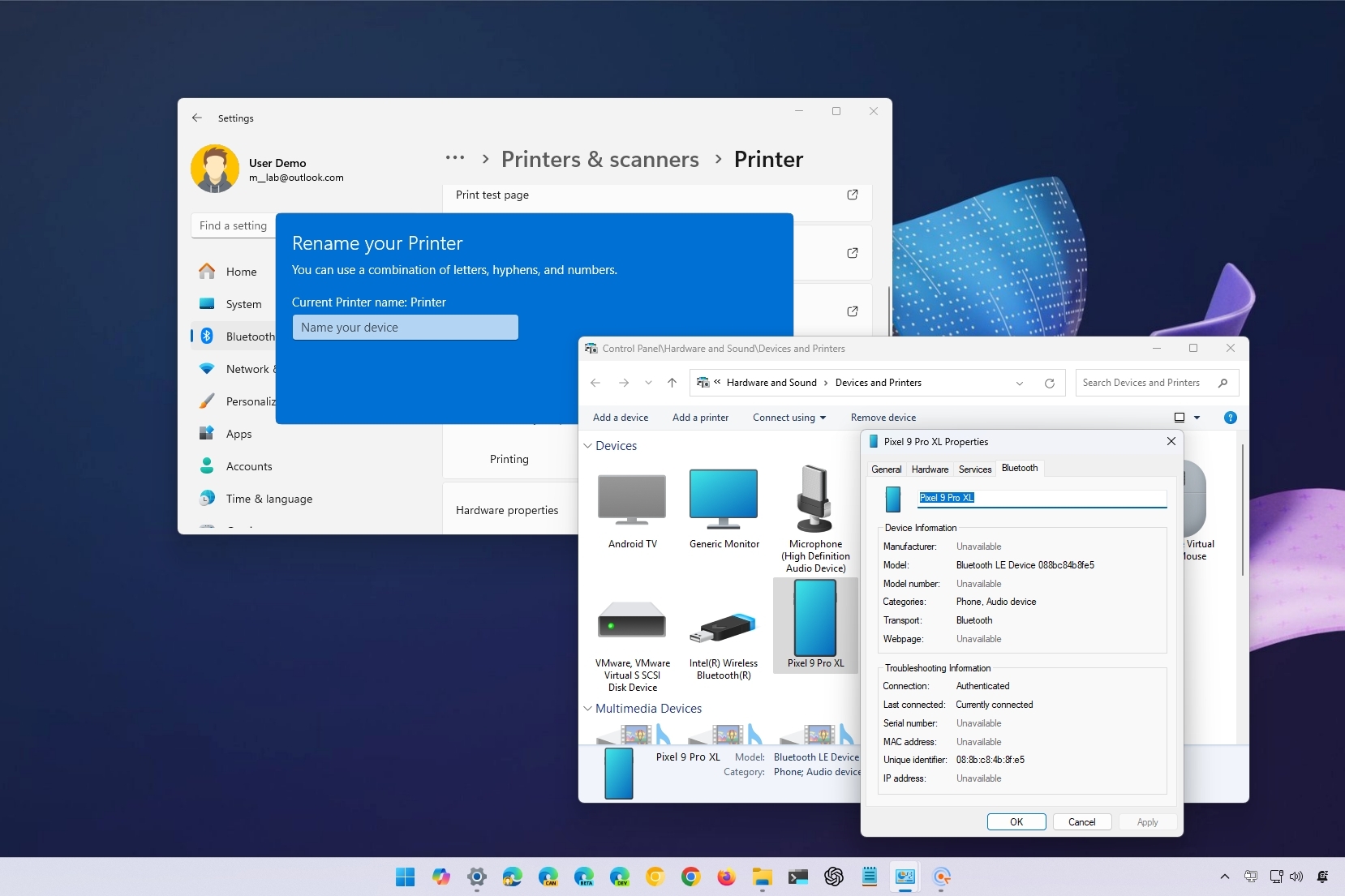
Как технический энтузиаст с многолетним опытом работы за плечами, я могу с уверенностью сказать, что это практическое руководство меняет правила игры для тех, кому сложно управлять несколькими устройствами Bluetooth в своей системе Windows 10. Предоставленные пошаговые инструкции ясны и просты для выполнения, что позволяет каждому легко переименовать свои устройства аудио, ввода или печати по своему усмотрению.
Пока крипто-инвесторы ловят иксы и ликвидации, мы тут скучно изучаем отчетность и ждем дивиденды. Если тебе близка эта скука, добро пожаловать.
Купить акции "голубых фишек"При подключении устройства Bluetooth в Windows 11 оно будет отображаться в масштабе всей системы или в различных приложениях, используя по умолчанию заводское имя.
Иногда эти общие названия достаточно ясны, но иногда они могут оказаться длинными и запутанными, особенно если речь идет о многочисленных гаджетах из одной группы, таких как принтеры и наушники.
В Windows 11 существует несколько способов изменить имена ваших устройств Bluetooth, причем доступны как панель управления, так и приложение «Настройки». Тем не менее, важно отметить, что приложение «Настройки» позволяет изменять имена только динамиков, микрофонов и принтеров.
В этом пошаговом руководстве я покажу вам процесс переименования устройства Bluetooth, связанного с вашим компьютером. Этот метод работает для большинства устройств.
Как изменить имя любого устройства Bluetooth в Windows 11
В Windows 11 существует несколько способов переименовать устройство Bluetooth: либо через панель управления старого стиля, либо непосредственно через приложение «Настройки». Однако этими методами можно переименовывать только определенные устройства.
Переименуйте любое устройство Bluetooth
Чтобы изменить имя практически любого устройства Bluetooth в Windows 11, выполните следующие действия:
- Откройте Настройки.
- Нажмите Bluetooth и устройства.
- Нажмите на страницы Устройство справа.
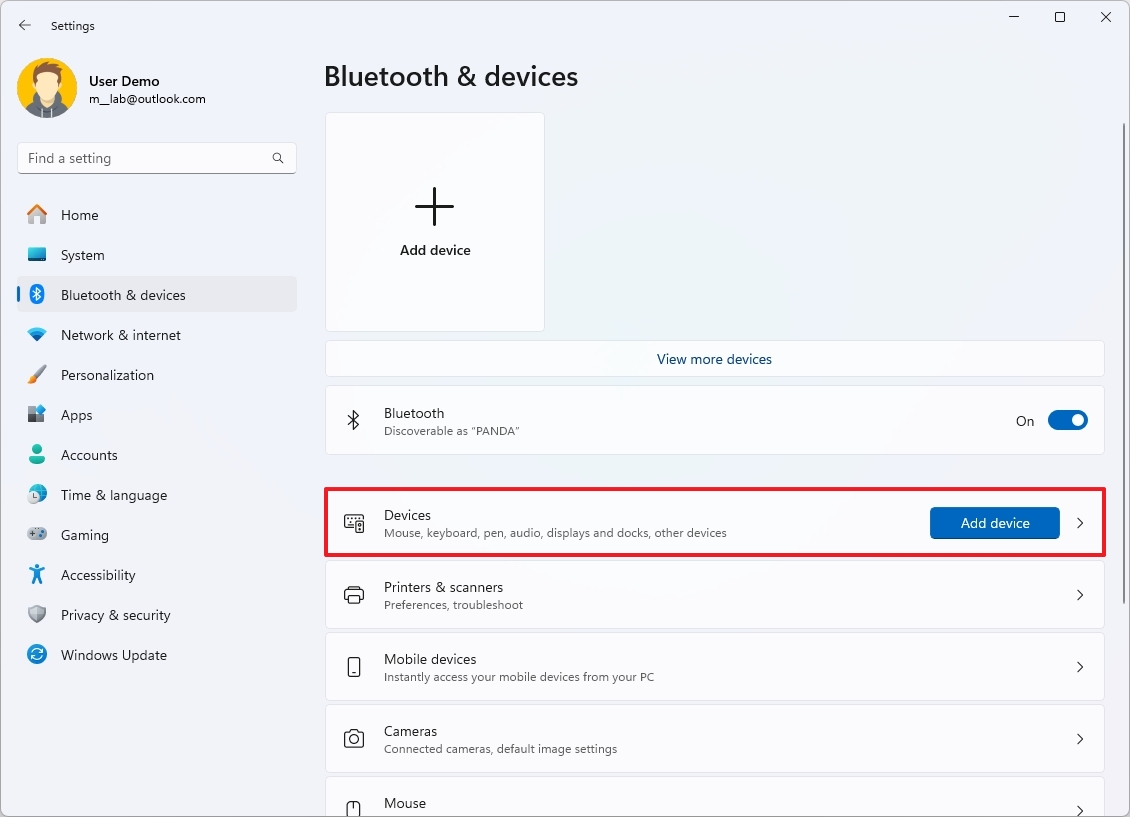
- Нажмите кнопку «Дополнительные устройства и настройки принтера» в разделе «Связанные настройки».
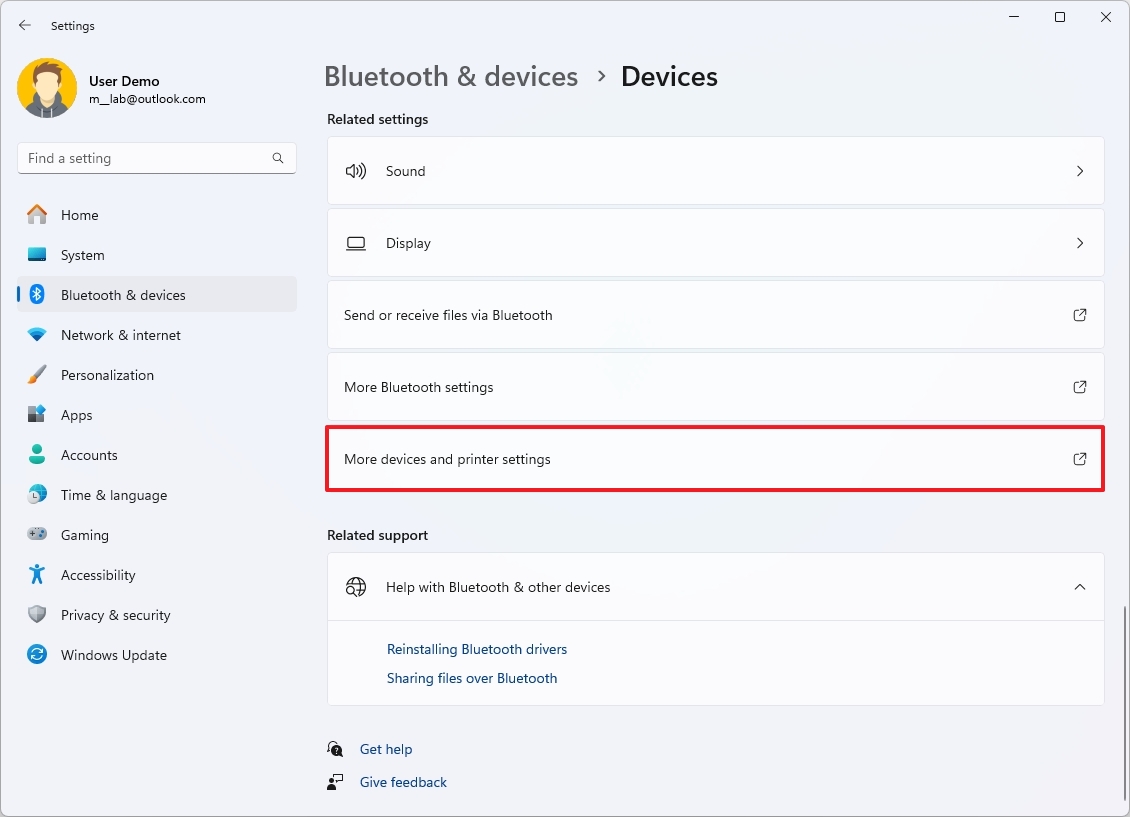
- Щелкните правой кнопкой мыши устройство Bluetooth и выберите параметр Свойства.
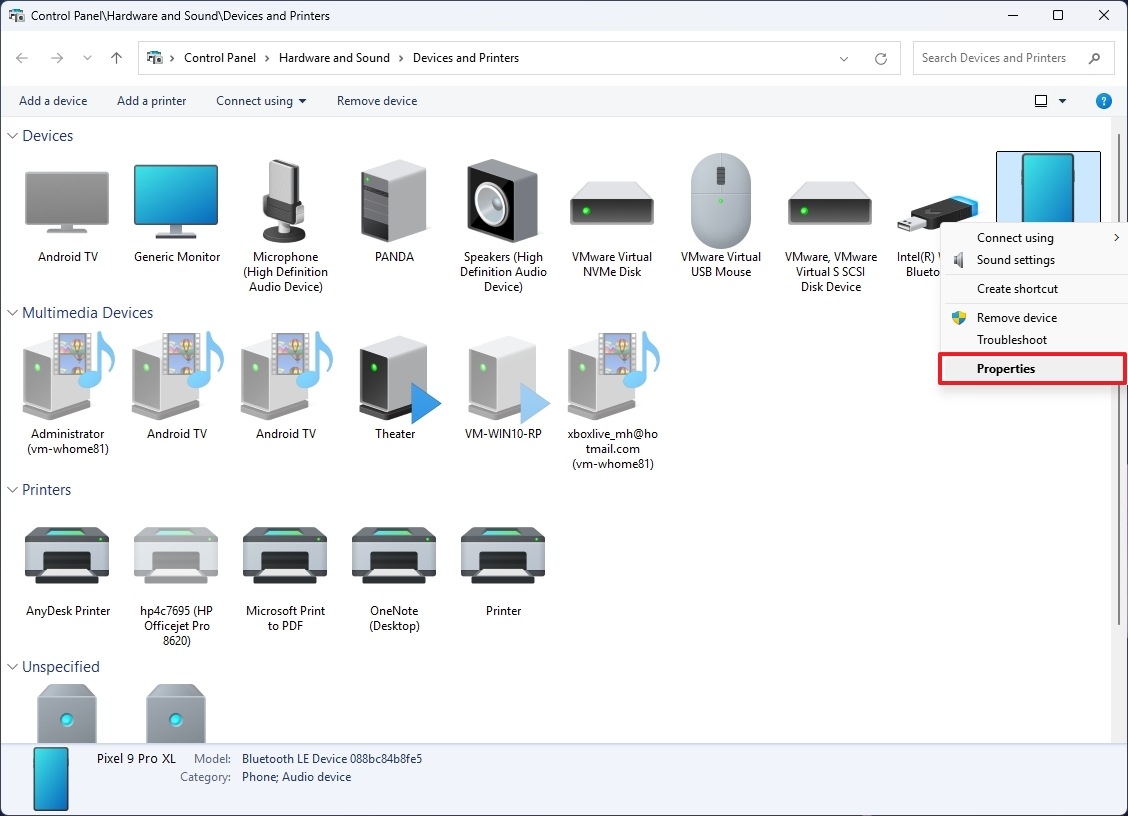
- Откройте вкладку Bluetooth .
- Подтвердите имя в доступном поле.
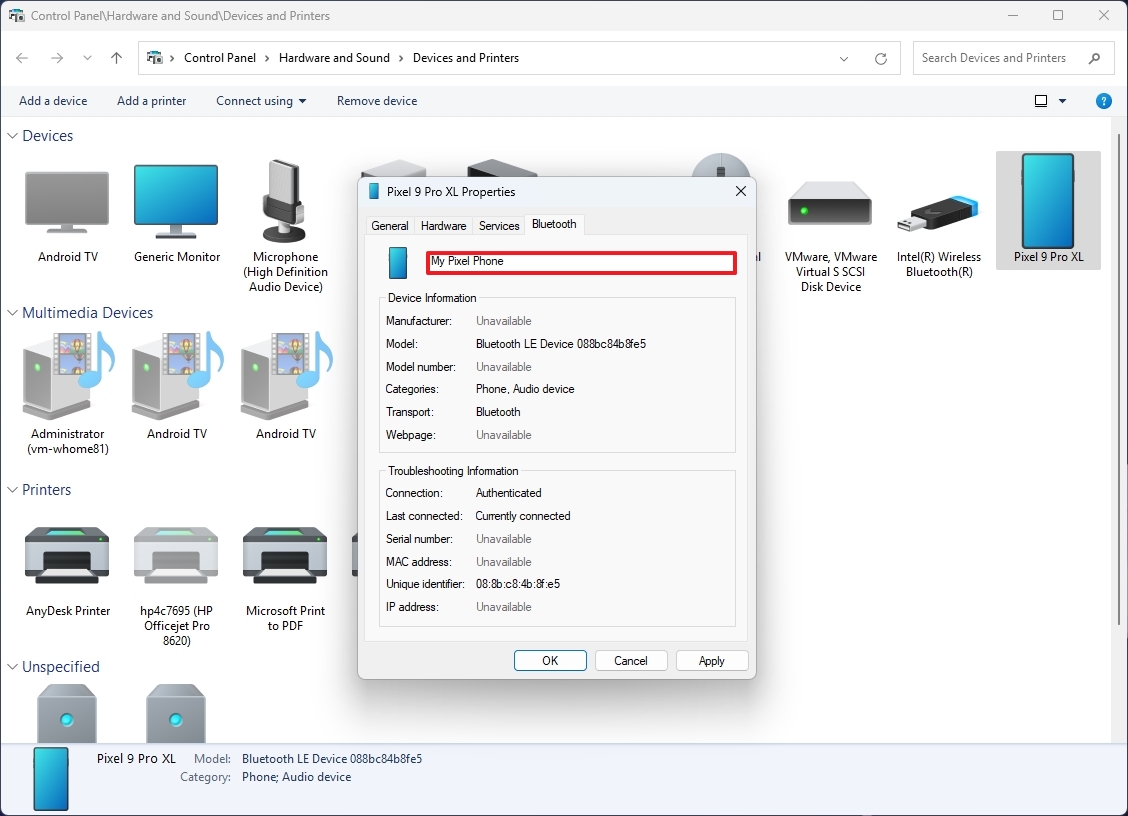
- Нажмите кнопку Применить .
- Нажмите кнопку ОК .
После выполнения этих действий имя устройства Bluetooth должно отразиться во всей системе.
Переименуйте Bluetooth-наушники
Чтобы переименовать наушники Bluetooth, выполните следующие действия:
- Откройте Настройки.
- Нажмите Система.
- Нажмите на страницу Звук справа.
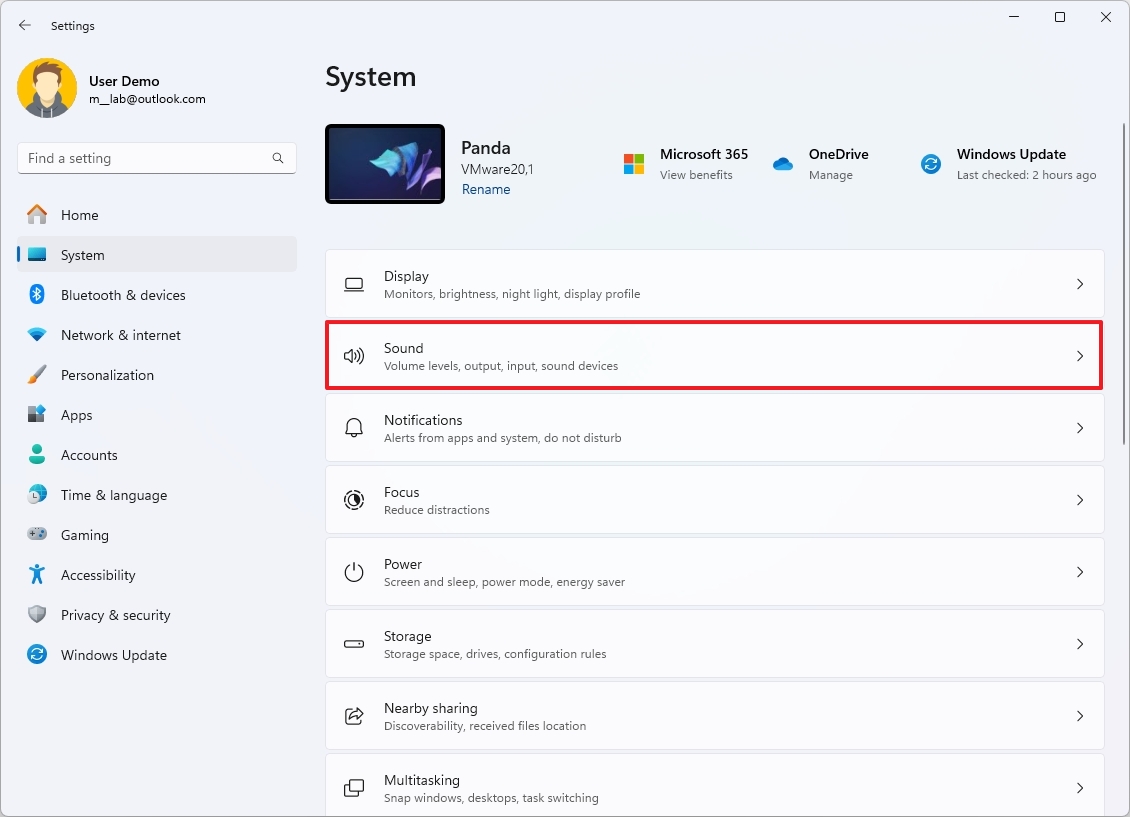
- Нажмите на наушники или динамики, подключенные к вашему компьютеру, в разделе «Выход».
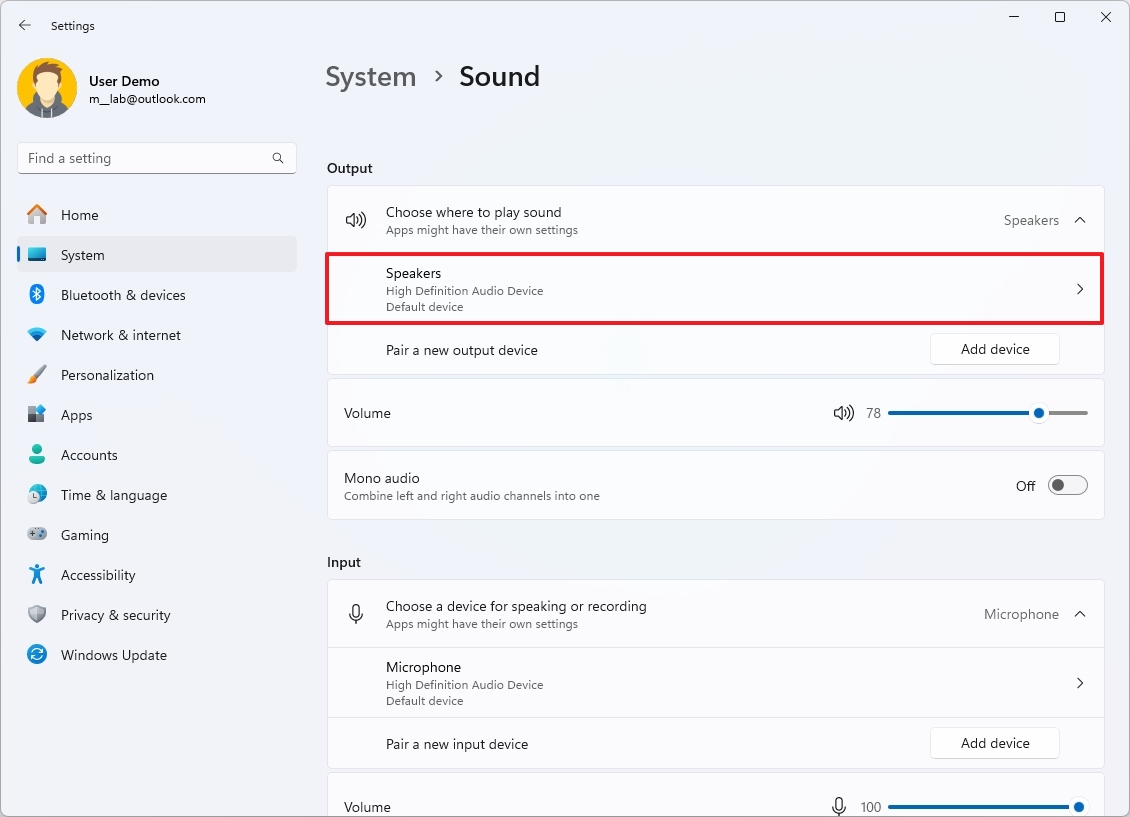
- Нажмите кнопку Переименовать в левом верхнем углу.
- Подтвердите имя аудиоустройства Bluetooth.
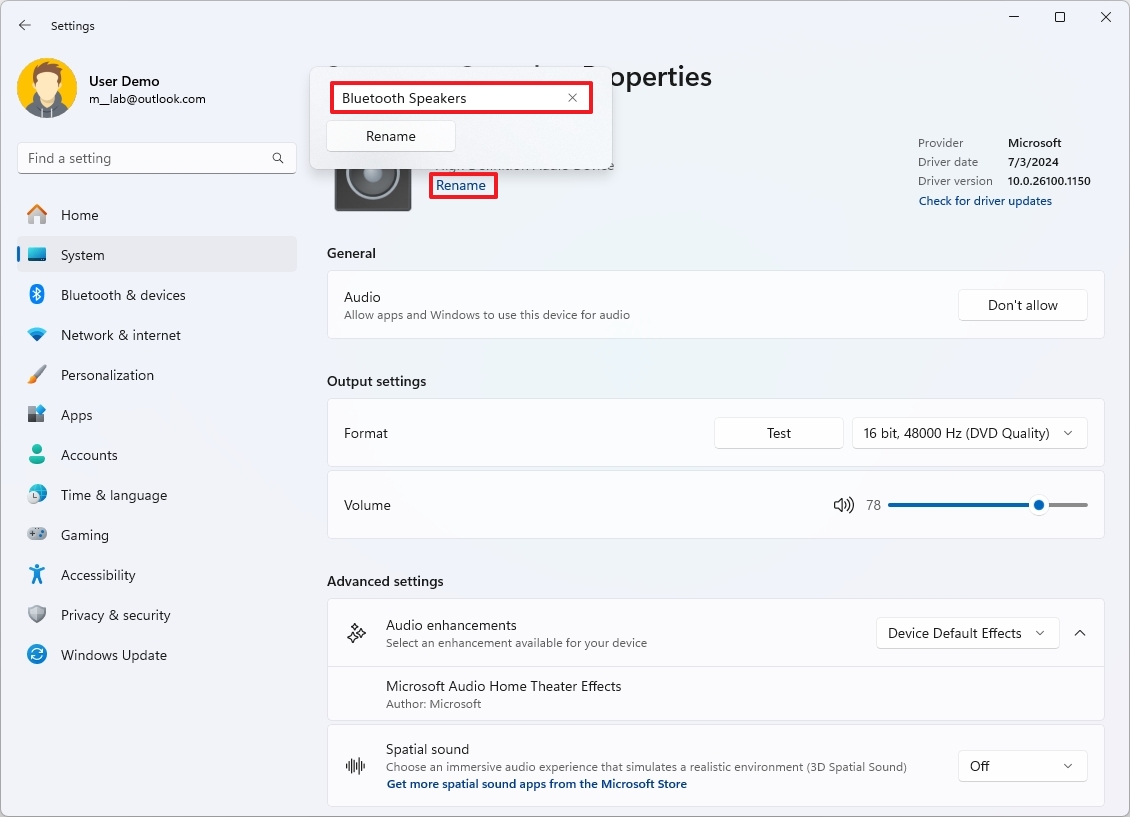
- Нажмите кнопку Переименовать .
После выполнения этих действий наушники или динамики должны отобразить новое имя.
Переименование Bluetooth-микрофонов
Чтобы выбрать другое имя для микрофона Bluetooth, выполните следующие действия:
- Откройте Настройки.
- Нажмите Система.
- Нажмите на страницу Звук справа.
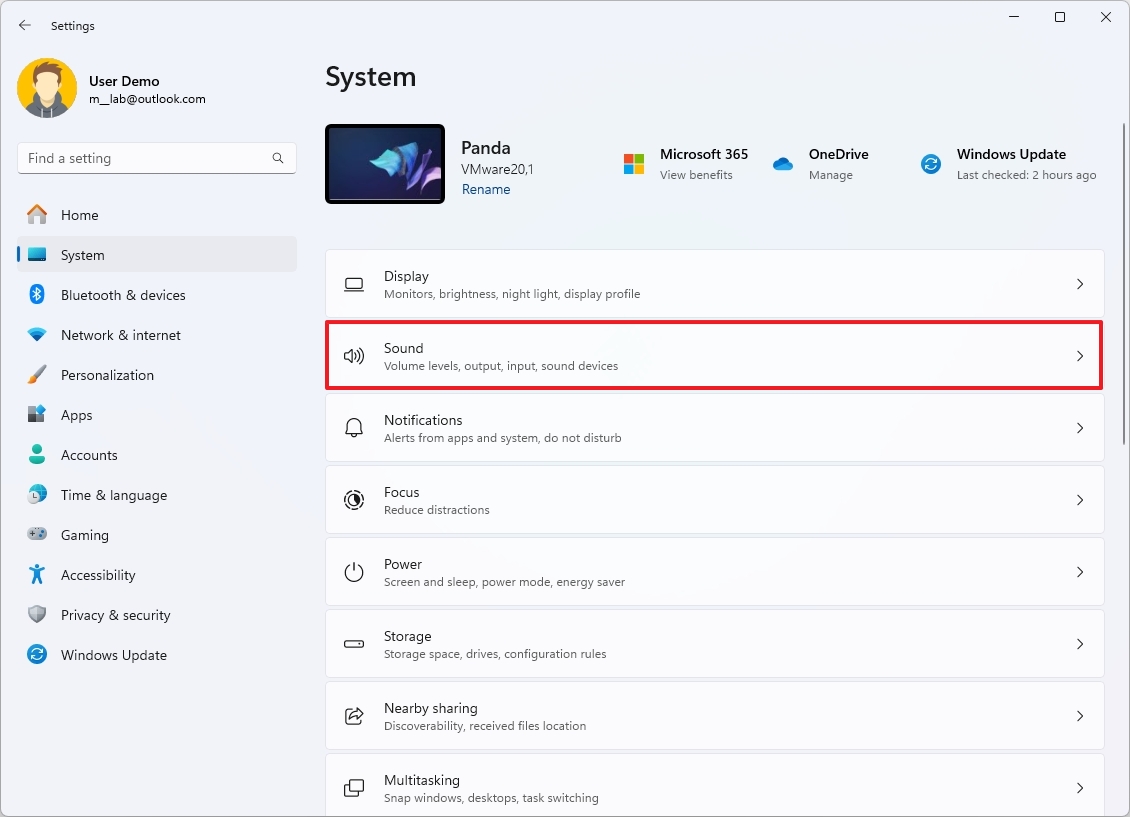
- Нажмите на микрофон Bluetooth, подключенный к вашему компьютеру, в разделе «Вход».
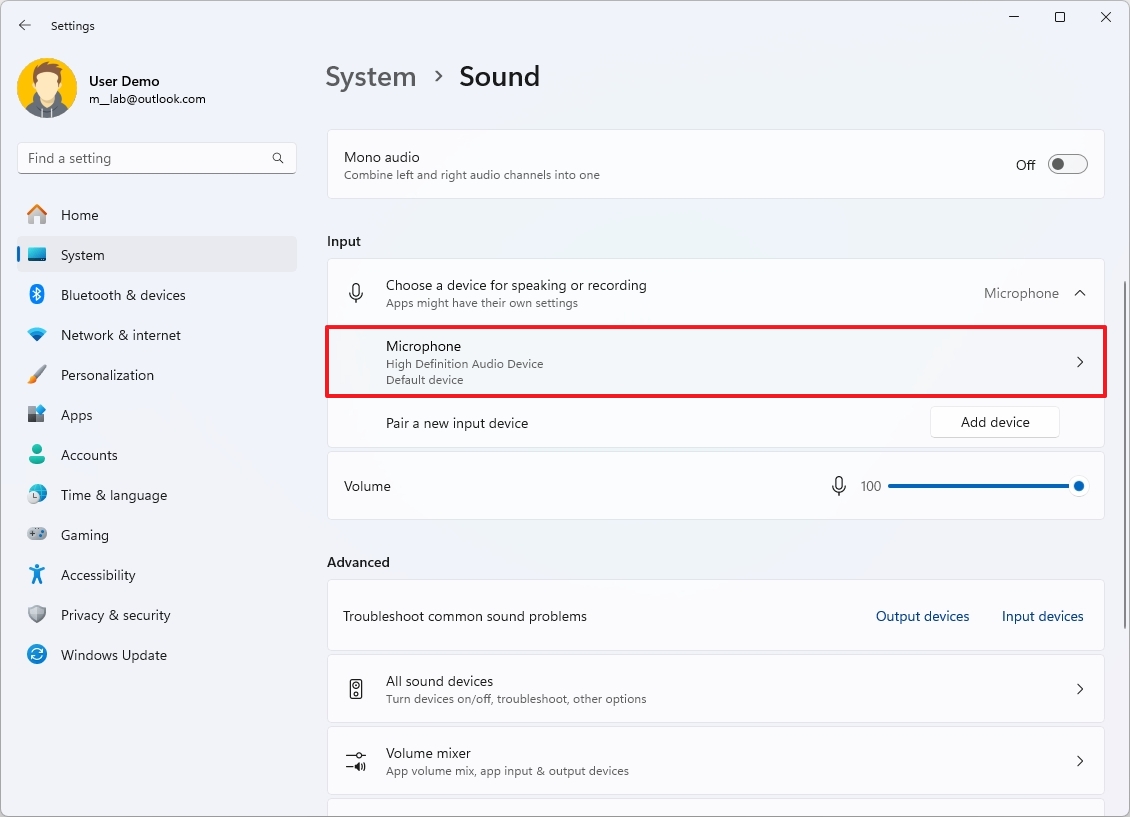
- Нажмите кнопку Переименовать в левом верхнем углу.
- Подтвердите имя устройства ввода.
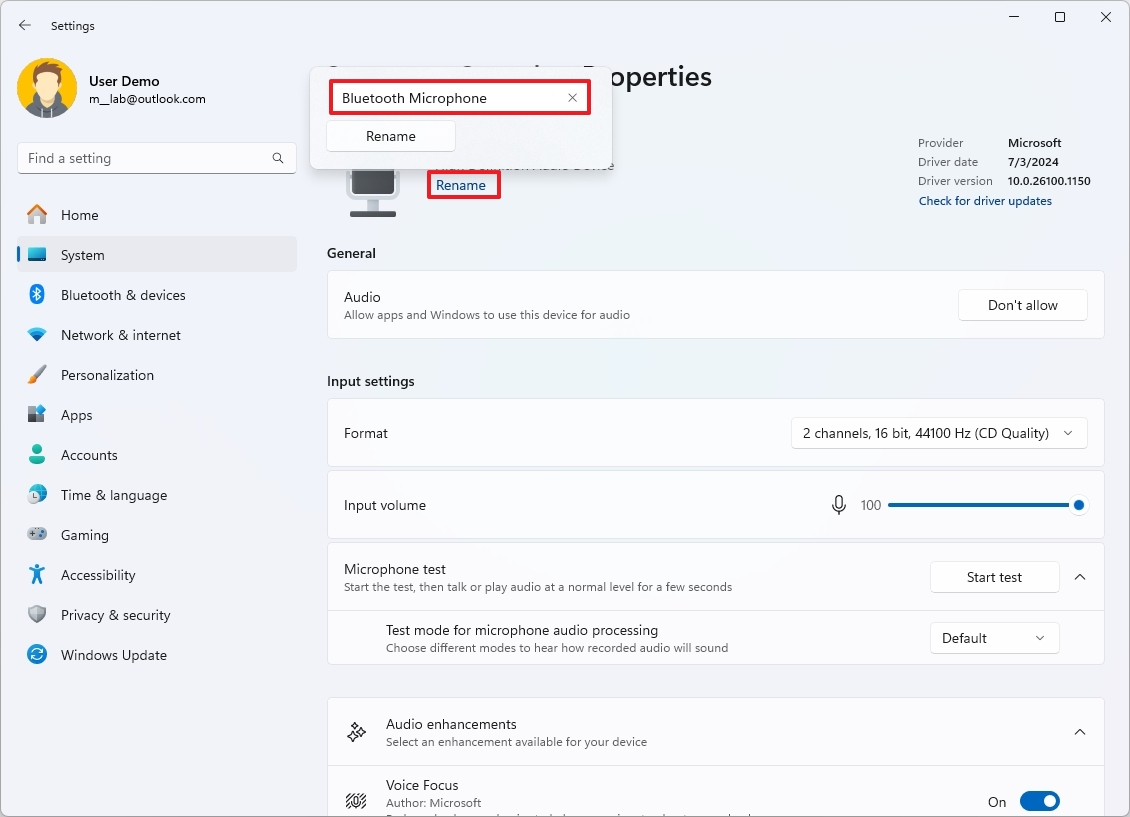
- Нажмите кнопку Переименовать .
Как только вы выполните эти шаги, на микрофоне отобразится имя.
Переименование Bluetooth-принтеров
Чтобы изменить имя принтера Bluetooth, выполните следующие действия:
- Откройте Настройки.
- Нажмите Bluetooth и устройства.
- Откройте страницу Принтеры и сканеры справа.

- Нажмите на Bluetooth-принтер, подключенный к вашему компьютеру.
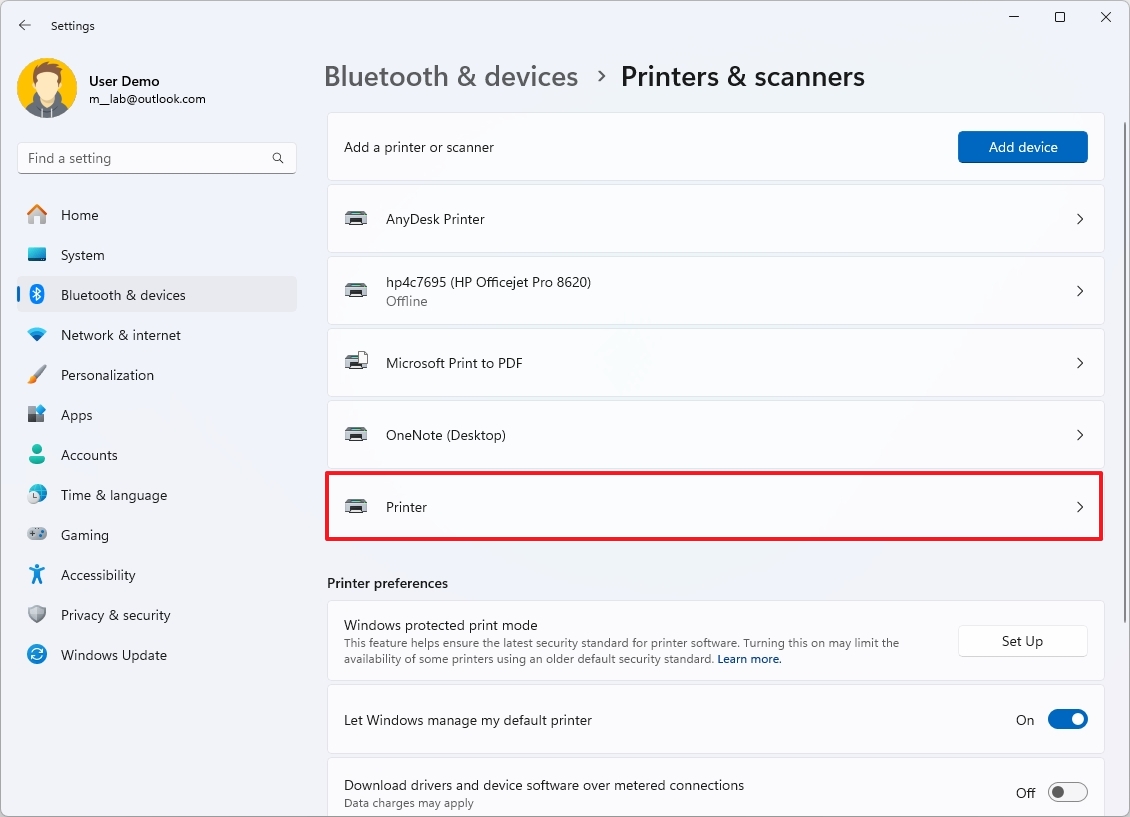
- Нажмите Дополнительные настройки принтера.
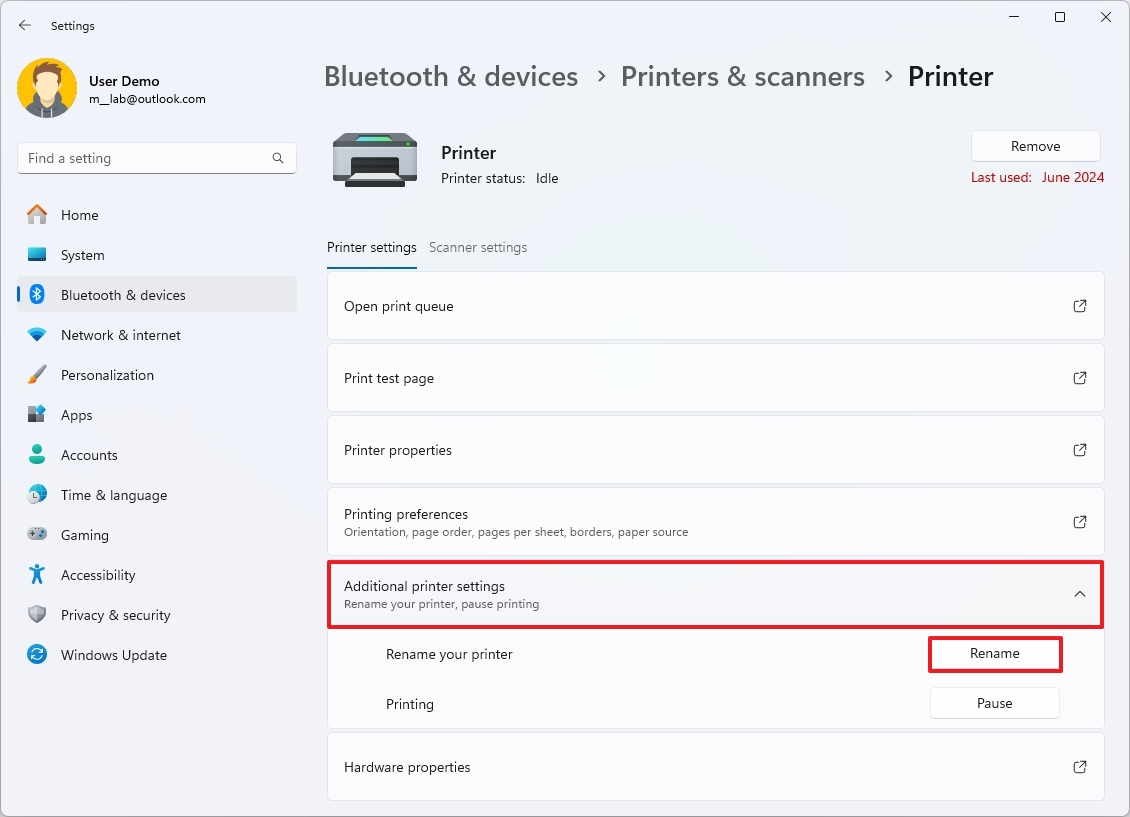
- Нажмите кнопку Переименовать .
- Подтвердите имя аудиоустройства Bluetooth.
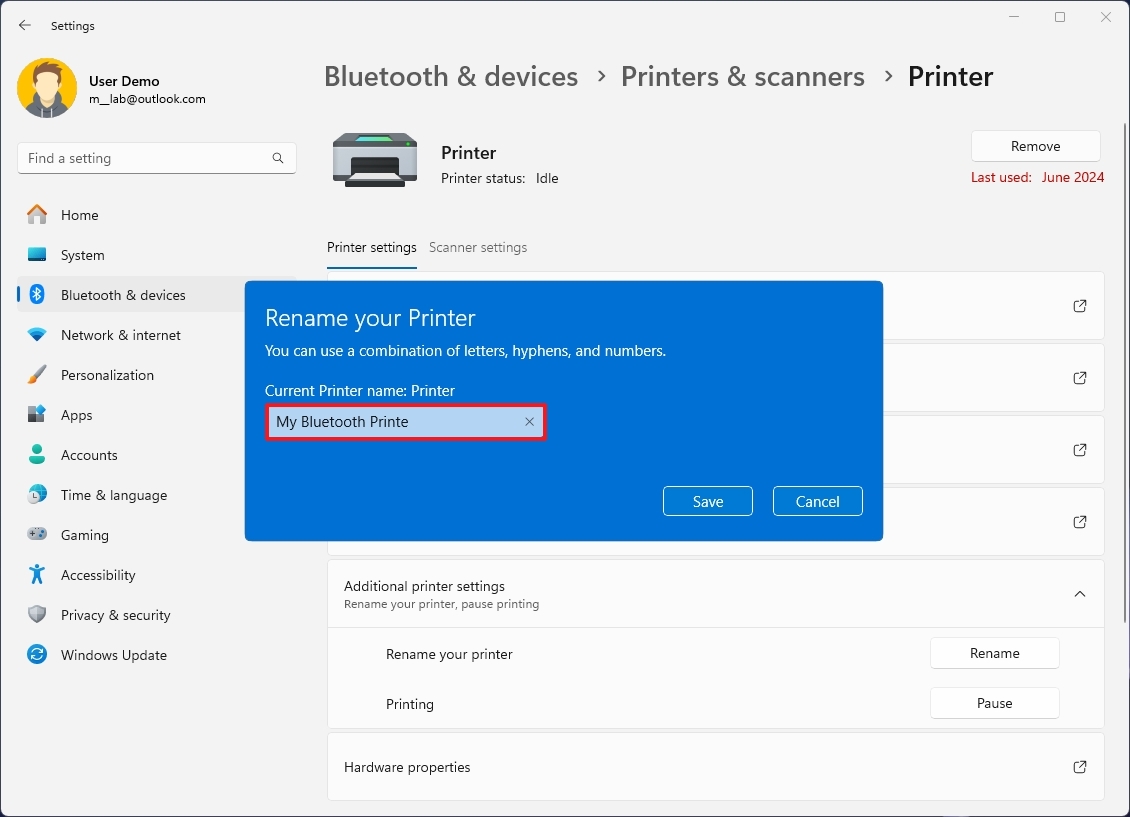
- Нажмите кнопку Сохранить .
После выполнения этих действий принтер должен стать видимым для всей системы и во всех приложениях под новым присвоенным именем.
Важно отметить, что при использовании панели управления вы можете переименовать практически любое устройство Bluetooth. Приложение «Настройки» предлагает возможность переименовывать только определенные устройства, независимо от того, используют ли они Bluetooth.
Больше ресурсов
Смотрите также
- Встреча Путина с бизнесом: чего ждать российскому рынку? (21.12.2025 09:32)
- Неважно, на что вы фотографируете!
- Подводная съёмка. Как фотографировать под водой.
- Honor MagicPad 2 12,3 дюйма на обзор
- 10 лучших игровых ноутбуков. Что купить в декабре 2025.
- Лучшие смартфоны. Что купить на Новый Год. Идеи для подарка в декабре 2025.
- Прогноз курса евро к йене на 2025 год
- Ulefone Armor Mini 20T Pro ОБЗОР: беспроводная зарядка, большой аккумулятор
- Аналитический обзор рынка (18.12.2025 11:32)
- Прогнозы цен на TIA: анализ криптовалюты TIA
2024-12-13 15:39
